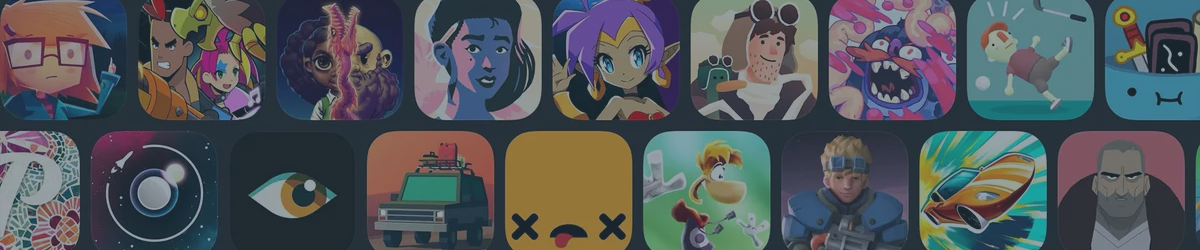Se ami i videogiochi, probabilmente hai sentito parlare di Apple Arcade. È un servizio in abbonamento che offre accesso illimitato a oltre 200 giochi premium su iPhone, iPad, Mac, Apple TV e iPod touch. Puoi giocare a giochi di vari generi, come azione, avventura, puzzle, strategia e altro. E la parte migliore è che non devi preoccuparti di annunci pubblicitari, acquisti in-app o tracciamento dei dati. Puoi anche scaricare i giochi e giocare offline, o cambiare dispositivo e riprendere da dove avevi lasciato.
Ma c'è di più! Per soli $6.99 al mese, non solo sblocchi questo paradiso del gioco, ma puoi anche condividere questa esperienza con fino a sei membri della famiglia senza costi aggiuntivi. Grazie alla funzione di Condivisione Familiare di Apple, puoi formare un gruppo familiare, invitando i tuoi cari a unirsi e condividere Apple Arcade insieme ad altri servizi Apple, mantenendo account e impostazioni individuali.
In questo post del blog, ti mostreremo come condividere Apple Arcade con la tua famiglia utilizzando la Condivisione Familiare. Risponderemo anche ad alcune domande comuni che potresti avere su questa funzione. Alla fine di questo post, sarai pronto a goderti i videogiochi con la tua famiglia, ottenendo più valore per i tuoi soldi.
Come Impostare la Condivisione Familiare per Apple Arcade
Con la Condivisione Familiare, puoi condividere i tuoi servizi e contenuti Apple con fino a sei persone della tua famiglia. Tutti potete godere di cose come lo spazio di archiviazione iCloud, Apple Music, Apple TV+, Apple News+ e Apple Arcade. Puoi anche accedere agli acquisti degli altri membri della famiglia dall'App Store, iTunes Store e Apple Books. Ciò significa che puoi divertirti di più e risparmiare denaro con la tua famiglia.
Per impostare la Condivisione Familiare per Apple Arcade, devi seguire questi passaggi:
Passo 1: Sul tuo iPhone, iPad o iPod touch, vai su Impostazioni > [il tuo nome] > Condivisione Familiare. Se usi iOS 15 o versioni successive, puoi anche andare su Impostazioni > Famiglia.
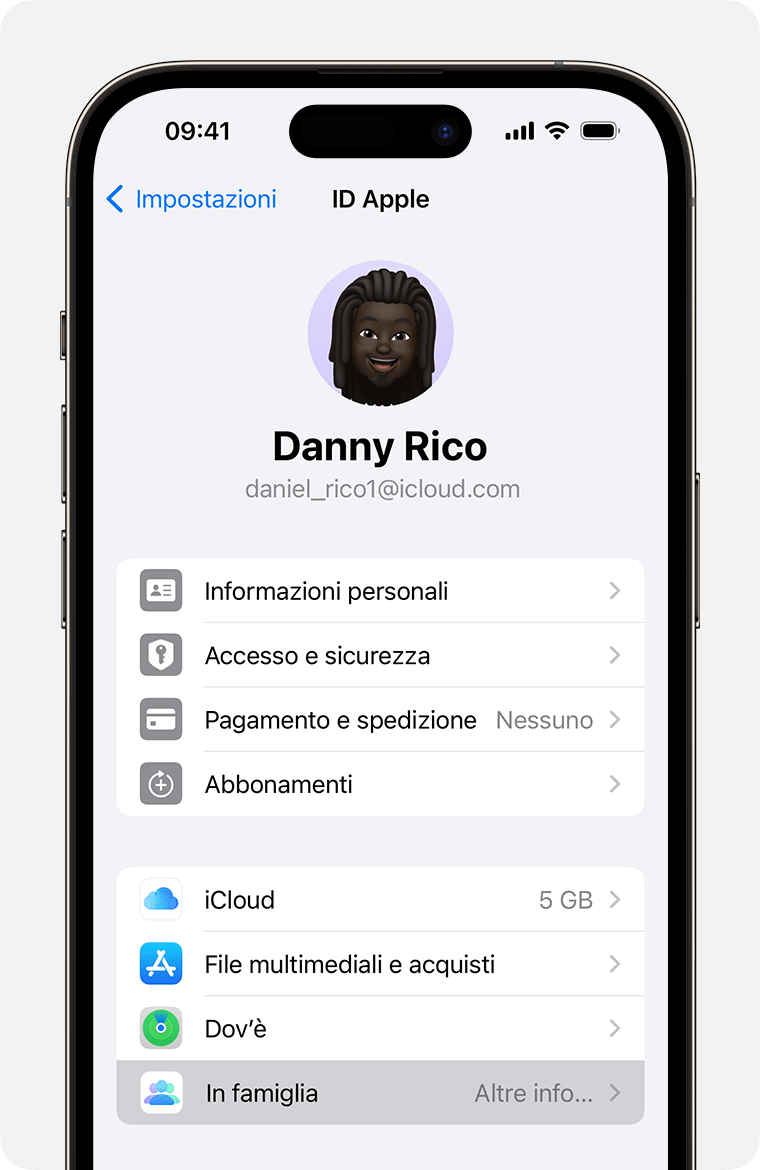
Passo 2: Tocca Configura la tua Famiglia, quindi segui le istruzioni sullo schermo per creare un gruppo familiare. Sarai l'organizzatore della famiglia e dovrai inserire il tuo ID Apple e le informazioni di pagamento.

Passo 3: Per invitare i membri della famiglia, tocca Aggiungi Membro, quindi scegli una di queste opzioni:
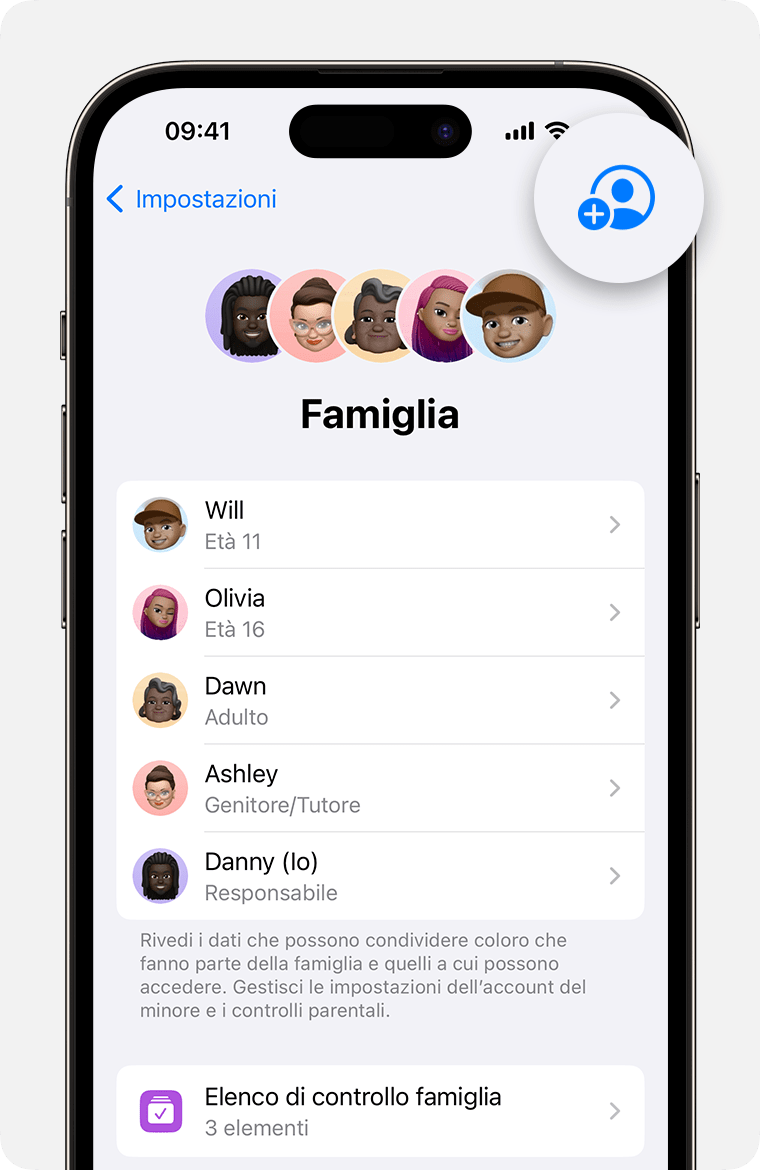 | 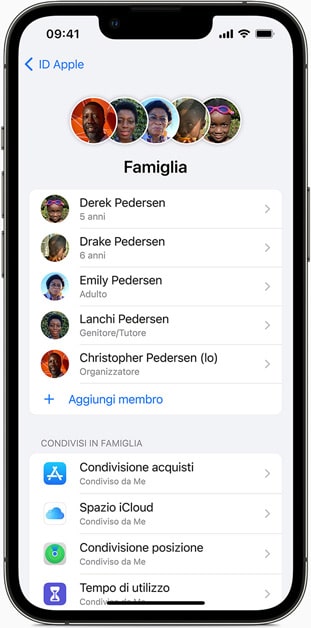 |
- Invita di Persona: Puoi inserire l'ID Apple e la password del tuo familiare sul tuo dispositivo, o chiedere loro di inserirlo sul loro dispositivo.
- Invita tramite iMessage: Puoi inviare un link di invito al tuo familiare tramite iMessage. Dovranno accettare l'invito sul loro dispositivo.
- Invita tramite Email: Puoi inviare un'email di invito all'indirizzo email del tuo familiare. Dovranno accettare l'invito sul loro dispositivo.
Dopo che i membri della famiglia si sono uniti al gruppo, potranno accedere a Apple Arcade con il loro ID Apple e password.
Per abilitare o disabilitare la condivisione di Apple Arcade e altre sottoscrizioni con il tuo gruppo familiare, devi seguire questi passaggi:
Passo 1: Sul tuo iPhone, iPad o iPod touch, vai su Impostazioni > [il tuo nome] > Abbonamenti. Se usi iOS 15 o versioni successive, puoi anche andare su Impostazioni > Famiglia > Abbonamenti.
Passo 2: Tocca l'abbonamento che vuoi condividere o smettere di condividere, come Apple Arcade.
Attiva o disattiva l'interruttore Condividi con la Famiglia. Se lo attivi, i membri della tua famiglia potranno accedere all'abbonamento senza pagare extra. Se lo disattivi, perderanno l'accesso all'abbonamento a meno che non lo acquistino personalmente.
Ecco come puoi impostare la Condivisione Familiare per Apple Arcade e goderti i videogiochi con la tua famiglia.
Come Accedere e Giocare ai Giochi Apple Arcade con la Condivisione Familiare
Dopo aver impostato la Condivisione Familiare per Apple Arcade, ogni membro della famiglia può scaricare e giocare a qualsiasi gioco sui propri dispositivi con il proprio ID Apple e password. Possono anche sincronizzare i loro progressi, giocare offline e godere di account personalizzati.
Alcuni giochi di Apple Arcade supportano modalità multiplayer o cooperativa, quindi puoi giocare con la tua famiglia online o localmente. Ad esempio, puoi provare Sonic Racing, Lego Brawls o Butter Royale. Per giocare a questi giochi, devi:
- Scaricare lo stesso gioco sui vostri dispositivi.
- Avviare il gioco e scegliere la modalità multiplayer o cooperativa.
- Scegliere il gioco online o locale. Il gioco online richiede internet e Game Center. Il gioco locale richiede Wi-Fi o Bluetooth.
- Invitare o unirsi ai membri della famiglia tramite iMessage, FaceTime o il sistema di inviti del gioco.
- Divertiti!
Conclusione
Speriamo che tu abbia apprezzato questo post del blog e imparato come condividere Apple Arcade con la tua famiglia utilizzando la Condivisione Familiare. Se non l'hai già fatto, ti invitiamo a provare Apple Arcade e la Condivisione Familiare. Puoi iniziare con un mese di prova gratuito, e poi pagare solo $6.99 al mese per accesso illimitato a oltre 200 giochi premium. E puoi condividere questo fantastico servizio con fino a sei membri della famiglia gratuitamente!
Allora cosa aspetti? Condividi Apple Arcade oggi e divertiti a giocare insieme!